Como usar o Aegro Imagens
Como cliente da Aegro, você pode contratar o Aegro Imagens, uma solução para sensoriamento remoto das suas lavouras, que permite visualizar imagens de satélite e realizar análises NDVI. A ativação do serviço é simples e requer que você assista a um vídeo ou leia o material de instruções após a contratação. O Aegro Imagens possibilita a verificação das imagens mais recentes das suas áreas, além de oferecer dados sobre a porcentagem de nuvens e a condição da vegetação. Caso encontre a mensagem "Desenho de áreas inconsistente", será necessário corrigir o desenho da área para visualizar as imagens corretamente.
Como cliente da Aegro, você tem a oportunidade de contratar uma solução para o sensoriamento remoto de suas lavouras, integrada aos mapas das suas áreas. O Aegro Imagens permite a visualização de imagens de satélite e a análise NDVI¹, possibilitando que você tome decisões informadas e defina suas ações de campo com base nas imagens recebidas.
A utilização do Aegro Imagens é bastante simples e pode tornar sua gestão ainda mais eficiente. A seguir, apresentaremos mais informações sobre essa ferramenta!
Ativação
Após a contratação e o pagamento do Aegro Imagens, você deve proceder com a ativação do produto. Assista ao vídeo abaixo ou leia este material para mais detalhes!
https://youtu.be/KLqAkhZvNcEClique no ícone A+ localizado no canto superior direito de seu monitor e selecione "Saiba mais" ao lado do Aegro Imagens:
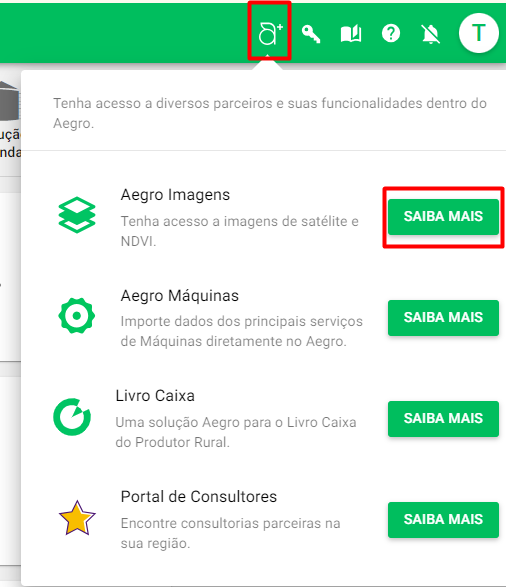
Após essa ação, você será redirecionado para uma página com mais informações sobre o Aegro Imagens. Clique na opção "Ativar" no canto superior direito da tela. (Caso apareça apenas a opção "Assinar", não se preocupe. Ao clicar nela, uma conversa com nosso suporte será iniciada e você receberá toda a ajuda necessária.)

Para concluir a ativação, é necessário aceitar os Termos de Uso do Aegro Imagens clicando em "Aceito".

Aceite dos termos
As imagens serão consultadas através dos talhões cadastrados nas safras, onde os desenhos cadastrados irão ser considerados para verificação das imagens.
Ao ativar o Aegro Imagens, serão carregadas imagens de até 30 dias anteriores ao início da safra a qual está verificando.
Verificando suas imagens
Selecione uma de suas safras e acesse a sessão Mapas, ali poderá verificar os desenhos dos talhões cadastrados e, no canto esquerdo, aparecerá a opção do Aegro Imagens.

Botão Aegro Imagens
Ao clicar sobre este botão, você poderá visualizar as imagens mais recentes geradas pelo satélite das áreas correspondentes.
Note que, ao clicar em um talhão específico (ou selecioná-lo na barra verde superior), você poderá acessar o histórico cronológico das imagens geradas na área, com datas de até 30 dias anteriores a data inicial da safra.

Verificando imagens
Além disso, você também poderá conferir a porcentagem de nuvens e analisar o ²RGB das imagens, verificando se alguma das regiões que se encontram em vermelho é realmente um problema a ser investigado.

Acessando imagens de um talhão específico
Ao clicar com o botão direito do mouse sobre a área ou talhão no mapa, você terá a opção de gerar observações georreferenciadas.

Verificando imagem NDVI e adicionar observação
Além disso, você pode realizar essa ação clicando no ícone de Eventos da safra ou do talhão, que é indicado pela data atual, localizada à esquerda!

Botão Eventos
Com esse atalho, além de visualizar as imagens NDVI, você também poderá localizar outros eventos desde o início até o final da safra, como: observações, atividades planejadas e realizadas, e um mapa de calor, caso utilize a funcionalidade de monitoramento de pragas!

Imagens NDVI ou RGB
Desenho de áreas inconsistente
Se, ao tentar visualizar as imagens de satélite dos seus talhões, você encontrar a mensagem "Desenho de áreas inconsistente", isso indica que há um problema com o desenho dessa área, e será necessário realizar uma correção.
Geralmente o que ocorre é que há pontos sobrepostos no desenho da área, para corrigir, acesse a aba Áreas na propriedade e então clique nos 3 pontos ao lado do talhão e em Editar.
Ali conseguirá localizar a opção EDITAR em Desenho da área, aproxime o desenho e confira se não há pontos sobrepostos, clicando sobre o ponto e arrastando-o para o lado ou clicando com o botão direito do mouse 🖱️ selecionando a opção Excluir.
Caso haja ponto sobreposto, ao movimentar ou excluir um ponto, aparecerá o ponto escondido.
Clique aqui para ver o artigo específico desta questão!
Características Técnicas
Satélite tipo Sentinel: utilizado por diversas empresas, incluindo a FieldView.
Atualização automática a cada 5 a 7 dias. No entanto, em condições de alta cobertura de nuvens, a imagem pode não ser gerada.
Importação de um histórico de NDVI das áreas de até 30 dias anteriores à ativação do Aegro Imagens.
Resolução de 10m (100 pixels por hectare), o que significa que cada pixel representa uma área de 100m². Esta resolução permite um carregamento mais rápido das imagens e é eficaz para a avaliação de regiões e reboleiras.
¹NDVI: índice que analisa a condição da vegetação no campo através de sensoriamento remoto.
²RGB: padrão de cores utilizado em dispositivos eletrônicos.
Esse artigo ajudou você? Deixe sua nota!
Ficou com dúvidas? Escreva sua pergunta nos comentários abaixo.